老毛桃重装系统win10教程图解
- 时间:2022年11月22日 10:06:28 来源:魔法猪系统重装大师官网 人气:12310
有小伙伴有重装win10系统的需求,但是找不到好的装机工具,不知道要怎么重装win10系统,我们可以借助老毛桃重装系统工具实现。下面小编就教下大家详细的老毛桃重装系统win10教程步骤。
工具/原料
系统版本:windows10
品牌版型:戴尔DELL
软件版本:老毛桃一键重装系统
方法一:老毛桃重装win10步骤
1、下载安装老毛桃u盘启动装机工具打开。插入U盘,可以看到如图所示U盘winpe系统制作界面。
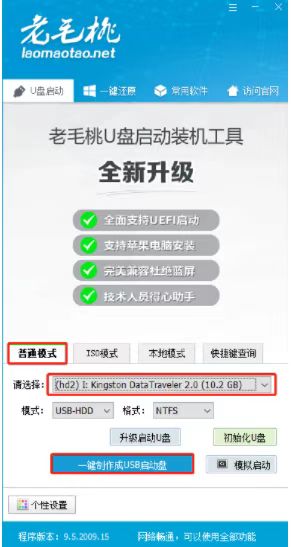
2、在普通模式下“请选择”中选择自身U盘设备名称。模式就按照图中所示的选择即可。
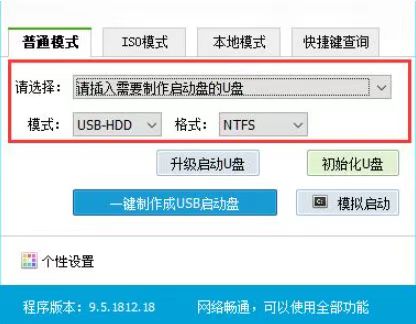
3、接着选择“一键制作成USB启动盘”按钮制作u盘启动盘,无需操作。
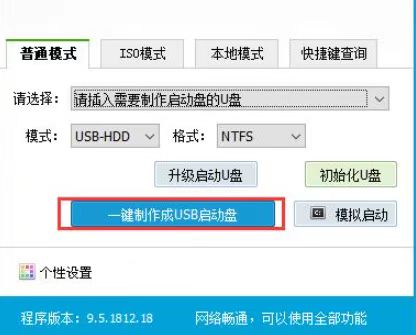
4、等待软件自动制作完成后,将镜像复制到U盘根目录或电脑其他分区中(除C盘外),然后拔除u盘启动盘插入需要重装的电脑。开机不断按启动快捷键进入u盘启动项。

5、在pe选择界面选择“【1】启动Win10 X64PE(2G以上内存)”后回车进入。
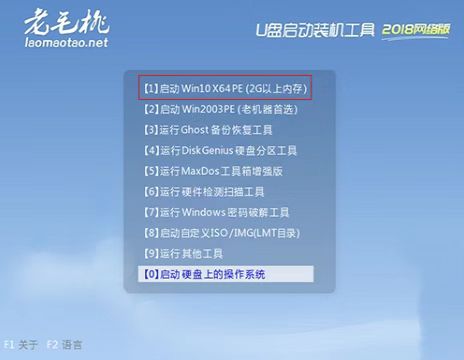
6、接着进入pe界面后就可以打开老毛桃一键装机工具,选择需要安装的win10系统镜像安装到系统盘c盘即可。
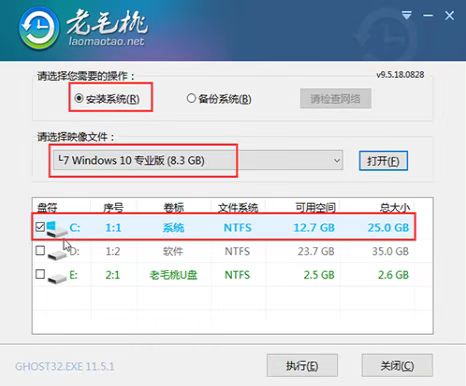
7、耐心等待安装完成重启电脑。
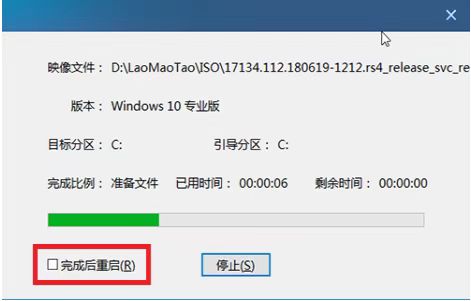
8、重启后等待进入到新的系统桌面即表示安装成功。
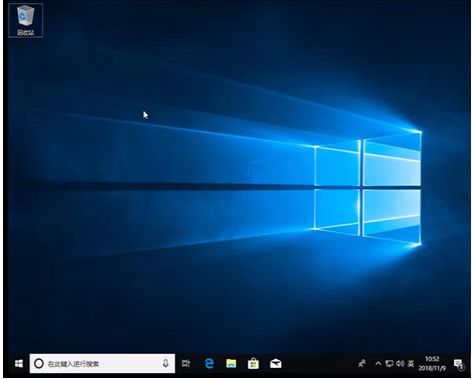
总结:以上就是老毛桃重装系统win10教程图解,希望可以帮助到大家。
毛桃重装系统,老毛桃重装系统win10,怎么重装win10
上一篇:win10远程控制电脑怎么设置
下一篇:如何在线重装系统win10步骤教程









